win10系統調節揚聲器左右聲道的方法
win10系統是現在比較常見的一個Windows操作系統,在這個系統中用戶可以根據自己的需求對很多功能進行自定義設置,使用起來更加具有個性化,在操作電腦播放音樂的時候,一些用戶需要對系統的揚聲器進行左右聲道的調整,這樣可以調整到自己喜歡的播放效果,只不過一些對win10系統還不熟悉的用戶不知道要如何操作進行調整,所以在接下來的教程中小編就跟大家分享一下在win10系統中調節揚聲器左右聲道的具體操作方法吧,感興趣的朋友不妨一起來看看這篇方法教程。
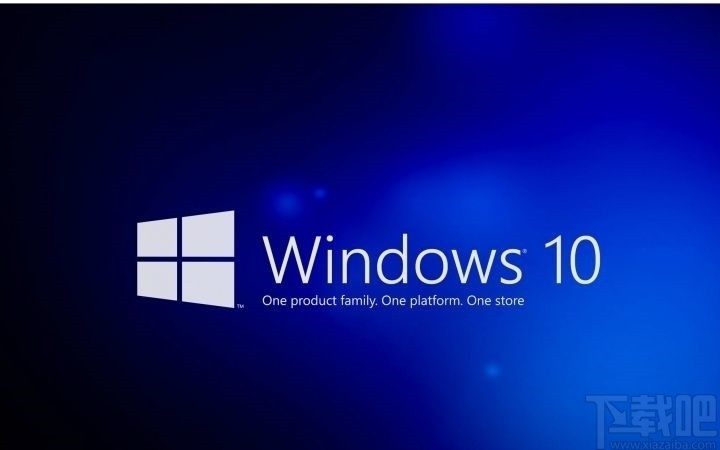
1.首先第一步我們打開系統的設置界面之后,在設置界面中找到系統這個選項,點擊之后進入到系統設置模塊。
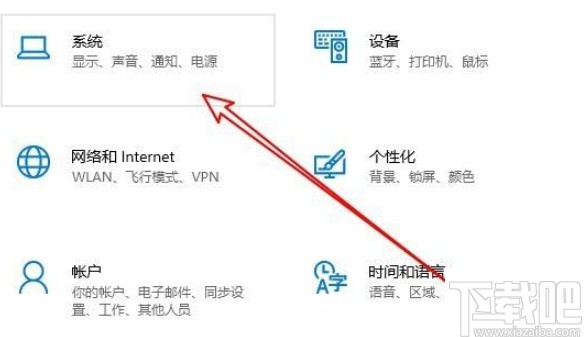
2.進入到系統設置模塊之后,在左邊的設置選項中找到聲音這個設置選項,點擊進入到聲音設置界面。
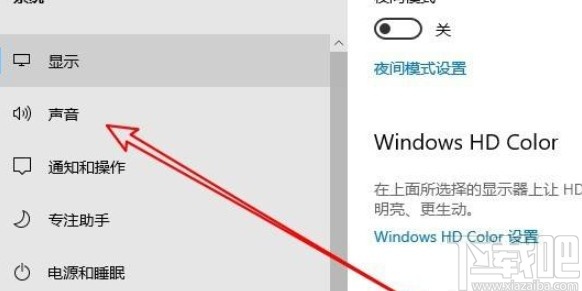
3.點擊進入到聲音設置界面之后,在右邊出現的這些選項中找到聲音控制面板這個選項,如下圖中所示。
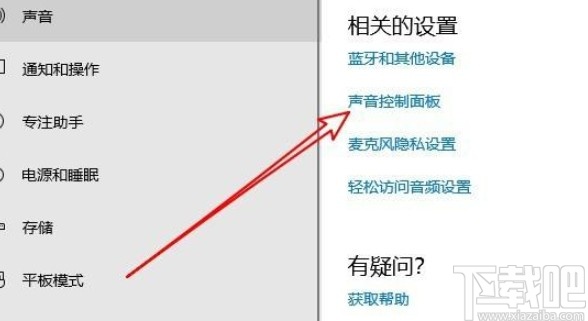
4.點擊這個聲音設置選項之后打開聲音的設置界面,選擇界面中的揚聲器,選中之后點擊右下角的屬性按鈕。
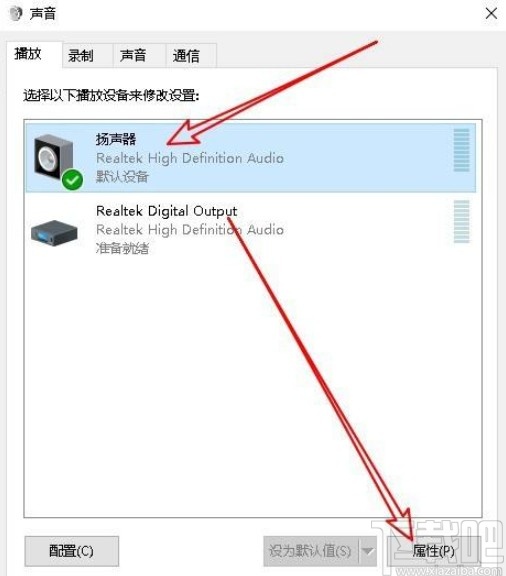
5.點擊這個屬性按鈕之后打開揚聲器的屬性設置界面,切換到級別這個設置選項之后,點擊右邊的平衡這個按鈕,如下圖中所示。
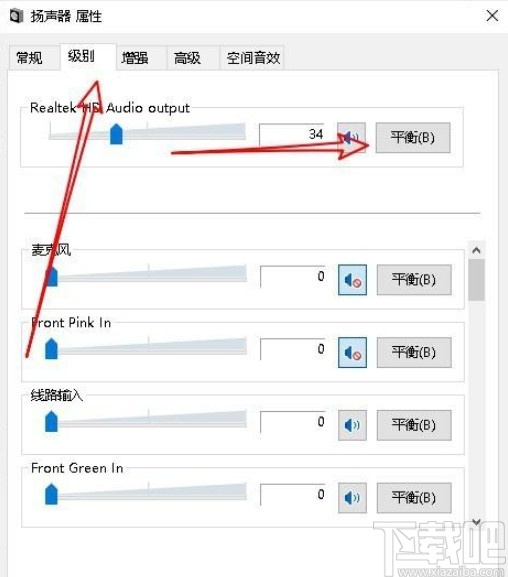
6.最后點擊這個平衡按鈕之后,在打開的平衡窗口中,我們在左前、右前位置,點擊滑塊左右滑動即可調整,點擊確定按鈕保存調整。
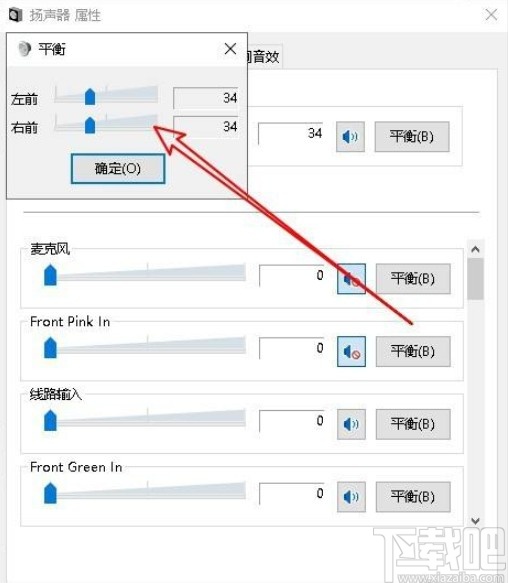
以上就是小編今天跟大家分享的使用win10系統的時候調節揚聲器左右聲道的具體操作方法,感興趣的朋友不妨一起來看看這篇教程,希望這篇教程能幫助到大家。
相關文章:
1. Win10系統提示“Window10無法更新,正在撤銷”怎么辦?2. Win11怎么退回Win10 聯想戴爾筆記本Win11系統更新后降為Win10系統方法3. Win10系統頻繁藍屏重啟如何解決?4. Win10系統已激活如何取消激活狀態?5. Win10系統輸入文字出現重復字符怎么辦?6. win10系統網卡驅動卸載教程7. win10系統使用IE瀏覽器打開12306.cn提示安全證書錯誤是什么原因?故障原因及解決方法分享8. Win10系統下玩lol提示“無法連接服務器”怎么解決?9. Win10系統ping時出現傳輸失敗常見故障?這招收好了10. Win10系統不會查看自己的電腦配置怎么辦?Win10系統查看配置教程
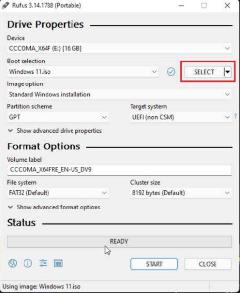
 網公網安備
網公網安備